Comment gérer les alertes d'urgence et AMBER sur l'iPhone et l'iPad [mars 2020]
Publié: 2019-03-18![Comment gérer les alertes d'urgence et AMBER sur l'iPhone et l'iPad [mars 2020]](/uploads/article/1225/UBWkaw8zrIUPu5XO.jpg)
Comme tous les téléphones portables, votre iPhone active certaines alertes gouvernementales, y compris les alertes d'urgence et AMBER, par défaut. Ces alertes remplacent souvent les paramètres de volume de votre téléphone, transformant votre mode Ne pas déranger en une perturbation à part entière. Pour la plupart, c'est une bonne chose. Même si vous vous trouvez dans un endroit où vous êtes vraiment censé garder le silence (une réunion importante, une salle de cinéma, etc.), ces alertes sont conçues pour votre sécurité et celle des autres. Peu importe si la notification vous alerte d'une situation météorologique dangereuse ou d'un enfant disparu. Ces alertes sont intégrées à votre téléphone pour une raison, et aussi rares soient-elles, elles sont toujours importantes.
Pourtant, il y a des moments où vous devez vraiment vous assurer que votre téléphone est silencieux. Étant donné que les alertes d'urgence et AMBER remplacent tout paramètre de votre téléphone conçu pour rester silencieux, cela peut poser problème. Non seulement ces alertes peuvent souvent vous envoyer des informations depuis un endroit situé à plus de 100 miles, mais parfois, vous avez vraiment besoin que votre téléphone reste silencieux. Que vous essayiez de vous endormir avant un examen important ou que vous vous dirigiez vers une situation délicate comme les funérailles d'un membre bien-aimé de la famille, savoir comment gérer les alertes est important pour toute personne possédant un appareil iOS. Heureusement, il est facile de gérer vos alertes d'urgence sur n'importe quel iPhone, tant que vous savez où chercher.
Désactivation des alertes d'urgence sur votre iPhone aux États-Unis
Commencez par vous assurer que vous avez mis à jour votre iPhone vers la dernière version d'iOS avant de vous diriger vers votre menu de paramètres. Apple change souvent l'endroit où certains paramètres sont conservés dans iOS, et vous voudrez vous assurer que leur emplacement est verrouillé avant de les désactiver ou de les activer. Cela devrait fonctionner sur tous les iPhones, et nous l'avons personnellement testé sur tous les modèles de l'iPhone 7 et des versions ultérieures.
Ouvrez l'application des paramètres sur votre téléphone, puis faites défiler le menu pour trouver l'option Notifications. Ce menu est l'endroit où vous pouvez contrôler la plupart des paramètres de notification sur votre téléphone, mais pour désactiver les alertes d'urgence, vous devrez faire défiler jusqu'en bas, au-delà de la liste de vos applications. C'est là que vous trouverez trois bascules sous la rubrique "Alertes gouvernementales": Alertes AMBER, Alertes d'urgence et Alertes de sécurité publique. Tous les trois peuvent être activés ou désactivés à volonté, sans qu'iOS ne vous invite ou ne vous fasse de peine pour les avoir désactivés en premier lieu. Il vous permet également de personnaliser les alertes que vous désactivez ; par exemple, vous pouvez désactiver les alertes de sécurité publique et d'urgence, tout en laissant les alertes AMBER au cas où un enfant de votre région disparaîtrait.
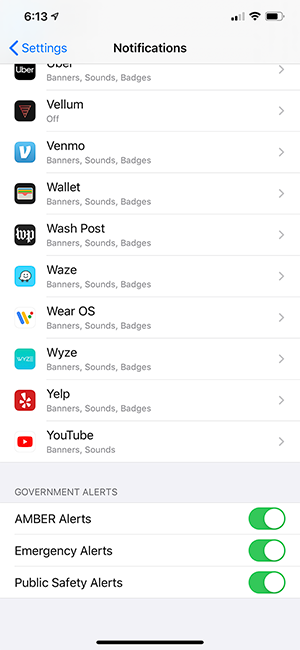
En dehors de la désactivation et de l'activation des alertes d'urgence via ce menu, vous ne pouvez pas personnaliser ces notifications. Il n'y a aucun moyen d'activer uniquement les vibrations ou de faire en sorte que ces alertes suivent vos règles Ne pas déranger. Vous pouvez les activer ou les désactiver, sans paramètres intermédiaires.
Désactivation des alertes d'urgence sur votre iPhone au Canada
Nos étapes ci-dessus fonctionnent très bien si vous êtes aux États-Unis, mais si vous lisez ce guide dans le Grand Nord blanc, vous ne verrez peut-être pas les paramètres de votre téléphone pour désactiver les alertes d'urgence. C'est vrai - si vous suivez nos instructions ci-dessus et faites défiler vers le bas de votre menu de notifications, vous ne verrez pas l'option permettant d'activer ou de désactiver les alertes d'urgence sur votre téléphone.

Malheureusement, il est impossible de désactiver vos alertes d'urgence directement à partir du menu des paramètres au Canada, car la réglementation empêche les utilisateurs de désactiver leurs alertes. Cela ne signifie pas que vous ne pouvez pas trouver une solution de contournement, bien sûr. En fait, si vous savez qu'une alerte de test d'urgence est en cours, vous pouvez prévoir que votre téléphone reste silencieux pendant que le test se poursuit.
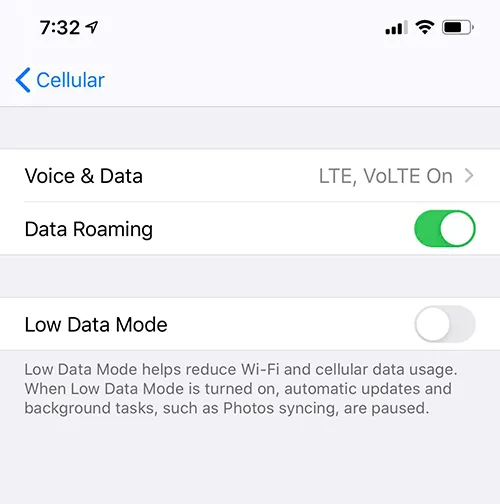
Ouvrez le menu Paramètres sur votre téléphone et appuyez sur Cellulaire, puis, selon votre réseau cellulaire et votre modèle de téléphone, appuyez sur Options de données cellulaires ou Principal. Recherchez l'option permettant de contrôler votre voix et vos données, puis faites passer vos paramètres réseau de LTE à 3G. Une fois que vous avez mis votre téléphone en mode réseau 3G uniquement, vous devriez être en mesure d'éviter toute alerte d'urgence. Ces alertes au Canada sont envoyées via LTE sur tous les réseaux canadiens, vous devriez donc être prêt à partir une fois que vous avez placé votre téléphone en mode 3G. N'oubliez pas de le remettre en LTE afin d'obtenir ces données rapides.
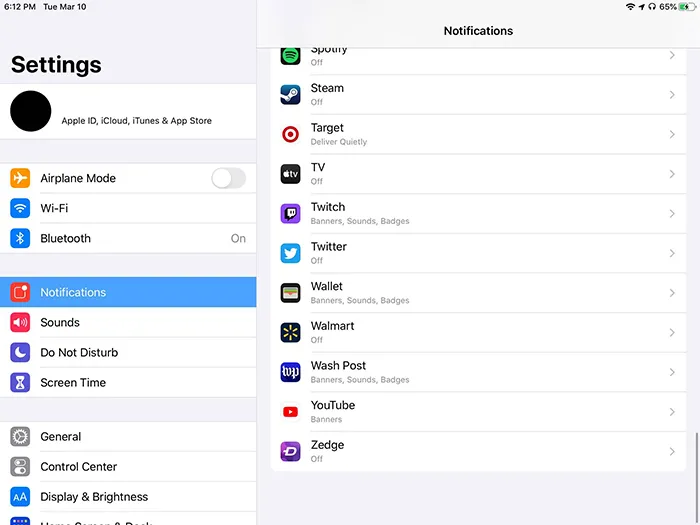
Désactivation des alertes d'urgence sur votre iPad
Si vous craignez que votre iPad ne vous réveille au milieu de la nuit, nous avons d'excellentes nouvelles. Vous n'avez pas à vous soucier du spam des notifications de votre iPad avec des alertes d'urgence ou AMBER, car votre iPad ne les recevra pas. Si vous faites défiler vers le bas du menu de notification de votre iPad, vous verrez qu'il n'y a pas d'option pour modifier les paramètres de la façon dont votre iPad vous alerte. C'est probablement pour le mieux, car ce n'est pas comme si votre iPad était toujours connecté à Internet (sauf si vous avez un iPad compatible 4G), il y a donc une chance que vous manquiez la notification de toute façon. Si vous recherchez des applications capables d'envoyer des alertes à votre iPad en cas de situation d'urgence, la Croix-Rouge américaine propose exactement cela.
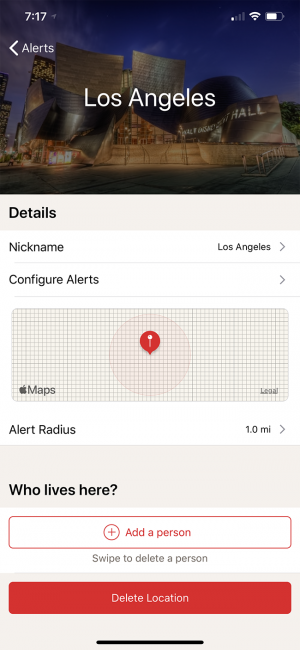
Garder vos alertes activées
Pour rappel, les alertes AMBER (dans les pays où elles sont disponibles) vous informeront des enlèvements d'enfants en cours, et demanderont aux utilisateurs de rechercher et de signaler des véhicules ou des individus particuliers. Les alertes d'urgence couvrent tout ce que vos agences gouvernementales jugent suffisamment important pour vous avertir, comme les conditions météorologiques extrêmes ou d'autres événements naturels, les menaces à la sécurité, etc. Ces types d'alertes peuvent en effet être très importants, alors réfléchissez bien aux implications de leur désactivation.
Si votre intention est de ne les désactiver que temporairement, vous serez ravi de savoir qu'ils peuvent être activés ou désactivés à tout moment en appuyant simplement sur un interrupteur. Néanmoins, vous souhaiterez définir un rappel pour réactiver ces alertes, car elles peuvent sauver des vies. Les alertes météo permettent aux gens de savoir quand une tempête est devenue trop dangereuse, tandis que les alertes AMBER ont sauvé la vie d'innombrables enfants grâce à l'aide d'étrangers alertés sur leurs téléphones. Pourtant, il est compréhensible que, étant donné qu'il s'agit de votre appareil, vous souhaitiez personnaliser la façon dont vous recevez les notifications, et heureusement, iOS vous permet de le faire.
